У вас есть Galaxy S5 Neo, и вы хотите сделать в нем root? Ничего проще, строгая Galaxy S5 Neo очень легко и безопасно. Все, что вам нужно сделать, это использовать наши инструкции, в которых мы покажем процесс корневания шаг за шагом.

Galaxy S5 Neo — это модернизированная модель классического Galaxy S5 и в последнее время стала приобретать все большую популярность. Больше пользователей S5 Neo означает больше людей, которые хотят в этом работать. К счастью, это довольно просто благодаря пакету CF Auto Root, который легко укореняет наше устройство. Мы покажем вам шаг за шагом, как выполнить корень Galaxy S5 Neo.
Внимание! Руководство предназначено для Galaxy S5 Neo с точным обозначением SM-G903F. Прежде чем приступить к работе, перейдите к телефону «Настройки> О телефоне» и проверьте, соответствует ли модель устройства знаку SM-G903F. Выполнение корневого так называемого флаг носа. Это означает, что гарантия недействительна. Вы делаете все на свой страх и риск!
Мы делаем root в Galaxy S5 Neo
Для создания корня вам понадобятся две вещи для загрузки из сети. Нам нужно оборудовать программу Odin, которая позволяет загружать модификации и программное обеспечение на устройства Samsung, а также загружать пакет CF Auto Root, который после загрузки даст нам привилегии root. Odin доступен как часть пакета CF Auto Root, поэтому все, что вам нужно сделать, это загрузить пакет ниже.
Загрузить CF Auto Root для Galaxy S5 Neo SM-G903F
Распакуйте загруженный архив в удобное для вас место. Внутри вы найдете файл CF-Auto-Root с расширением * .tar.md5, а также программу Odin. Запустите программу Odin и дождитесь загрузки всего.
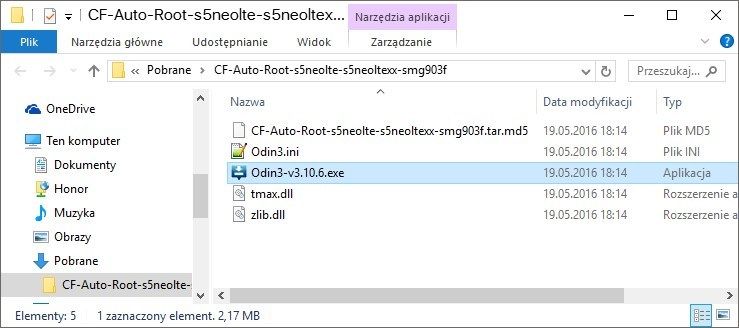
Чтобы иметь возможность загружать root с помощью Odin, устройство должно быть запущено в «режиме загрузки» перед подключением телефона к USB-кабелю. Для этого сначала полностью выключите телефон кнопкой питания и подождите несколько секунд. Затем снова запустите телефон с помощью следующей комбинации кнопок:
Кнопка питания (Питание) + Кнопка уменьшения громкости (Уменьшение громкости) + Кнопка «Домой» (под экраном)
Удерживайте три кнопки, пока на экране не появится экран с предупреждением о загрузке пользовательских файлов.
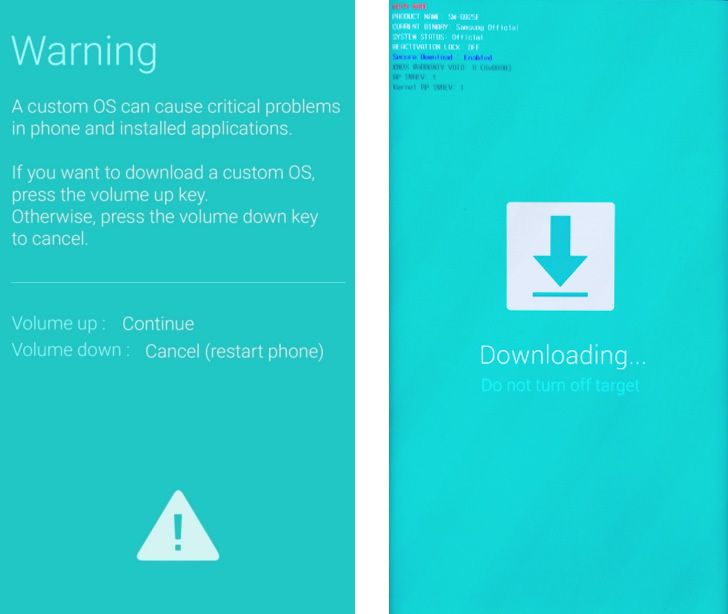
Теперь вы можете отпустить кнопки и подтвердить свое желание войти в режим загрузки. Чтобы подтвердить ввод этого режима, один раз нажмите кнопку увеличения громкости (Увеличение громкости). На экране появится значок со стрелкой и сообщение «Загрузка …». Теперь телефон готов загрузить файл Odin на вашем компьютере.
Подключите устройство к компьютеру с помощью USB-кабеля и дождитесь, пока Odin его обнаружит. В левом нижнем углу программы Odin есть поле с информационным регистром. Здесь должно появиться сообщение «Добавлено», что означает, что устройство было распознано.
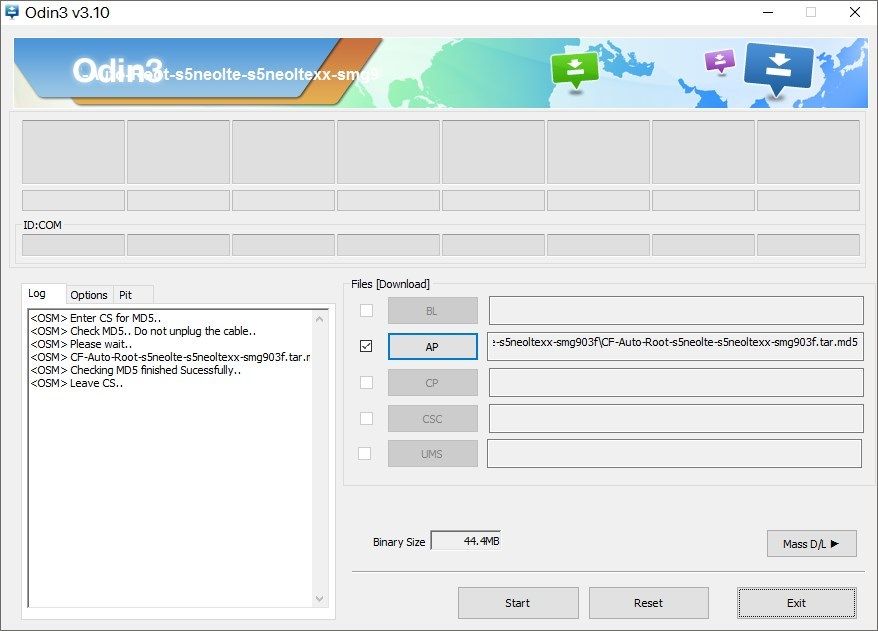
В программе Odin нажмите кнопку «AP» справа и укажите файл CF Auto Root с расширением * .tar.md5. Затем нажмите «Пуск», чтобы начать загрузку. Корень будет загружен на устройство. В конце концов, вы можете отсоединить USB-кабель и перезапустить телефон.
Когда система запустится, зайдите в Play Store, затем найдите приложение Super SU и установите его. Super SU позволяет вам управлять правами администратора (root). Когда приложение, для которого требуется root, хочет получить разрешение, SuperSU сначала отобразит сообщение с вопросом, хотим ли мы его разрешить. Очень важно установить SuperSU после root в CF Auto Root в Samsung.
После загрузки корня телефон не запускается. Что делать?
Существует небольшая вероятность, что после корня Onein телефон не будет перезагружен — вместо этого он будет висеть на логотипе Samsung или он перезапустится автоматически перед входом в систему. Не паникуйте — эта ситуация не является чем-то необычным.
Чтобы исправить это, все, что вам нужно сделать, это полностью выключить устройство с помощью кнопки питания, а затем перезапустить его, чтобы перейти в режим восстановления. Для этого включите устройство, используя следующую комбинацию кнопок:
Кнопка питания (Питание) + кнопка увеличения громкости (Увеличение громкости) + Кнопка «Дом» (под экраном)

Мы держим кнопки до тех пор, пока на экране не появится Android System Recovery. Выберите опцию «Очистить кеш-память» и дождитесь завершения операции. Временные данные будут удалены (личные данные или приложения не будут удалены). В конце концов, выберите «перезагрузить систему сейчас» — телефон перезапустится в обычном режиме.
Если приведенная выше инструкция не помогает, и телефон все еще не запускается, вы должны снова войти в режим восстановления, но на этот раз выберите опцию «Протирать данные / заводские сбросы». Этот параметр очистит все содержимое нашего телефона вместе с нашими данными. Это окончательный вариант, но очень эффективный, и после этого телефон включится на 100%.






